radio RENAULT TWINGO 2016 3.G Radio Connect R And Go User Guide
[x] Cancel search | Manufacturer: RENAULT, Model Year: 2016, Model line: TWINGO, Model: RENAULT TWINGO 2016 3.GPages: 168, PDF Size: 1.62 MB
Page 20 of 168

F.16
ÉCOUTER LA RADIO (2/3)
– affichez le menu des réglages par un appui sur 9, puis sélectionnez
« Radio » en tournant et en appuyant
sur 5 ;
– sélectionnez « Màj Liste FM » en tournant 5, puis effectuez un appui
court sur 5 pour valider ce choix.
La mise à jour automatique des sta-
tions FM dans la région démarre. Le
message « Mise à jour Liste FM » s’ af-
fiche sur l’écran.
Le balayage automatique des fré-
quences terminées. Le message
« Liste FM mis à jour » s’affiche sur
l’écran.
Nota : si une autre source est sélection-
née, la mise à jour de la liste radio FM
continue en arrière plan.
Pour passer d’une fréquence enregis-
trée à l’autre, appuyez sur l’une des
touches 7.
Nota : vous avez également la possibi-
lité de mettre à jour la liste radio FM par
un appui long sur 3.Réglages de la radio
Affichez le menu des réglages par
un appui sur 9, puis sélectionnez
« Radio » en tournant et en appuyant
sur 5. Les fonctions disponibles sont
les suivantes :
– « iTrafic » ;
– « Alertes DR » ;
– « Màj Liste FM » ;
– « Màj Liste DR ».
« iTrafic »
Lorsque cette fonction est activée,
votre système audio permet la re-
cherche et l’écoute automatique d’in-
formations routières dès leur diffusion
par certaines stations de radio en mode
FM ou DR.
Nota : Sur la gamme d’ondes AM, la
fonction n’est pas disponible.
Sélectionnez la station d’informations,
puis choisissez si vous le souhaitez
une autre source d’écoute. Les informations routières sont diffu-
sées automatiquement et prioritaire-
ment quelle que soit la source écoutée.
Pour activer ou désactiver cette fonc-
tion, reportez-vous au paragraphe
« Réglages de la radio » du chapitre
« Réglages système ».
« Alertes DR » (bulletin
d’informations)
Lorsque cette fonction est activée, elle
permet l’écoute automatique d’informa-
tions dès leur diffusion par certaines
stations de radio FM ou DR.
Si vous sélectionnez ensuite d’autres
sources, la diffusion du type de bulletin
choisi interrompra la lecture des autres
sources.
Pour activer ou désactiver cette fonc-
tion, reportez-vous au paragraphe
« Alertes DR » du chapitre « Réglages
système ».
« Màj Liste FM »
Cette fonction permet d’effectuer une
mise à jour de toutes les stations FM
dans la région où vous vous trouvez.
Page 21 of 168
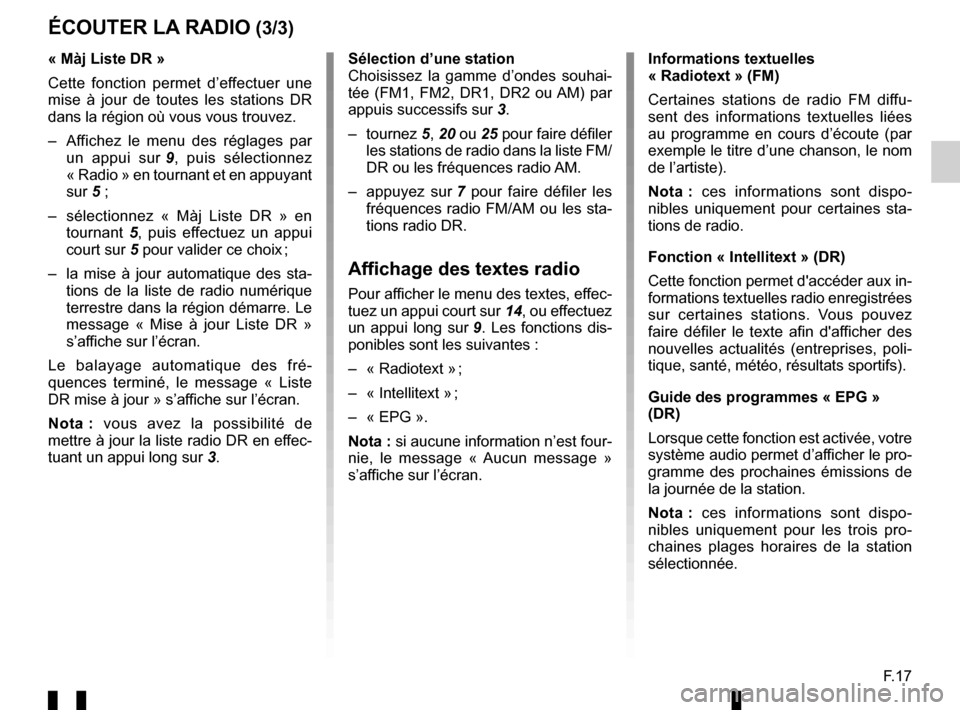
F.17
Sélection d’une station
Choisissez la gamme d’ondes souhai-
tée (FM1, FM2, DR1, DR2 ou AM) par
appuis successifs sur 3.
– tournez 5, 20 ou 25 pour faire défiler
les stations de radio dans la liste FM/
DR ou les fréquences radio AM.
– appuyez sur 7 pour faire défiler les
fréquences radio FM/AM ou les sta-
tions radio DR.
Affichage des textes radio
Pour afficher le menu des textes, effec-
tuez un appui court sur 14, ou effectuez
un appui long sur 9. Les fonctions dis-
ponibles sont les suivantes :
– « Radiotext » ;
– « Intellitext » ;
– « EPG ».
Nota : si aucune information n’est four-
nie, le message « Aucun message »
s’affiche sur l’écran.
ÉCOUTER LA RADIO (3/3)
« Màj Liste DR »
Cette fonction permet d’effectuer une
mise à jour de toutes les stations DR
dans la région où vous vous trouvez.
– Affichez le menu des réglages par un appui sur 9, puis sélectionnez
« Radio » en tournant et en appuyant
sur 5 ;
– sélectionnez « Màj Liste DR » en tournant 5, puis effectuez un appui
court sur 5 pour valider ce choix ;
– la mise à jour automatique des sta- tions de la liste de radio numérique
terrestre dans la région démarre. Le
message « Mise à jour Liste DR »
s’affiche sur l’écran.
Le balayage automatique des fré-
quences terminé, le message « Liste
DR mise à jour » s’affiche sur l’écran.
Nota : vous avez la possibilité de
mettre à jour la liste radio DR en effec-
tuant un appui long sur 3. Informations textuelles
« Radiotext » (FM)
Certaines stations de radio FM diffu-
sent des informations textuelles liées
au programme en cours d’écoute (par
exemple le titre d’une chanson, le nom
de l’artiste).
Nota :
ces informations sont dispo-
nibles uniquement pour certaines sta-
tions de radio.
Fonction « Intellitext » (DR)
Cette fonction permet d'accéder aux in-
formations textuelles radio enregistrées
sur certaines stations. Vous pouvez
faire défiler le texte afin d'afficher des
nouvelles actualités (entreprises, poli-
tique, santé, météo, résultats sportifs).
Guide des programmes « EPG »
(DR)
Lorsque cette fonction est activée, votre
système audio permet d’afficher le pro-
gramme des prochaines émissions de
la journée de la station.
Nota : ces informations sont dispo-
nibles uniquement pour les trois pro-
chaines plages horaires de la station
sélectionnée.
Page 22 of 168
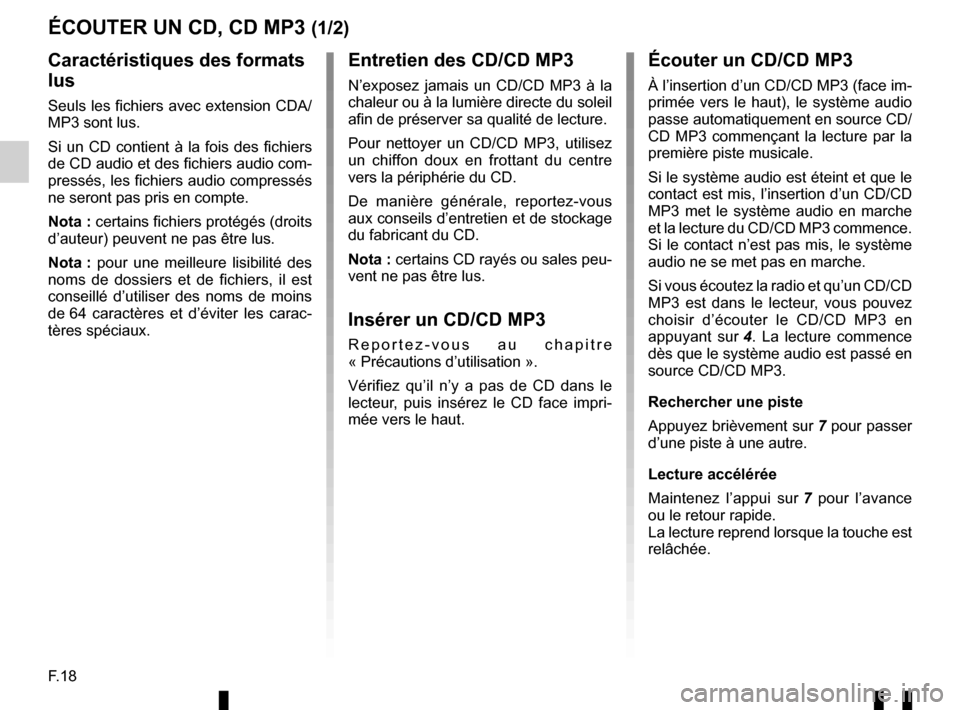
F.18
ÉCOUTER UN CD, CD MP3 (1/2)
Caractéristiques des formats
lus
Seuls les fichiers avec extension CDA/
MP3 sont lus.
Si un CD contient à la fois des fichiers
de CD audio et des fichiers audio com-
pressés, les fichiers audio compressés
ne seront pas pris en compte.
Nota : certains fichiers protégés (droits
d’auteur) peuvent ne pas être lus.
Nota : pour une meilleure lisibilité des
noms de dossiers et de fichiers, il est
conseillé d’utiliser des noms de moins
de 64 caractères et d’éviter les carac-
tères spéciaux.
Entretien des CD/CD MP3
N’exposez jamais un CD/CD MP3 à la
chaleur ou à la lumière directe du soleil
afin de préserver sa qualité de lecture.
Pour nettoyer un CD/CD MP3, utilisez
un chiffon doux en frottant du centre
vers la périphérie du CD.
De manière générale, reportez-vous
aux conseils d’entretien et de stockage
du fabricant du CD.
Nota : certains CD rayés ou sales peu-
vent ne pas être lus.
Insérer un CD/CD MP3
Reportez-vous au chapitre
« Précautions d’utilisation ».
Vérifiez qu’il n’y a pas de CD dans le
lecteur, puis insérez le CD face impri-
mée vers le haut.
Écouter un CD/CD MP3
À l’insertion d’un CD/CD MP3 (face im-
primée vers le haut), le système audio
passe automatiquement en source CD/
CD MP3 commençant la lecture par la
première piste musicale.
Si le système audio est éteint et que le
contact est mis, l’insertion d’un CD/CD
MP3 met le système audio en marche
et la lecture du CD/CD MP3 commence.
Si le contact n’est pas mis, le système
audio ne se met pas en marche.
Si vous écoutez la radio et qu’un CD/CD
MP3 est dans le lecteur, vous pouvez
choisir d’écouter le CD/CD MP3 en
appuyant sur 4. La lecture commence
dès que le système audio est passé en
source CD/CD MP3.
Rechercher une piste
Appuyez brièvement sur 7 pour passer
d’une piste à une autre.
Lecture accélérée
Maintenez l’appui sur 7 pour l’avance
ou le retour rapide.
La lecture reprend lorsque la touche est
relâchée.
Page 35 of 168
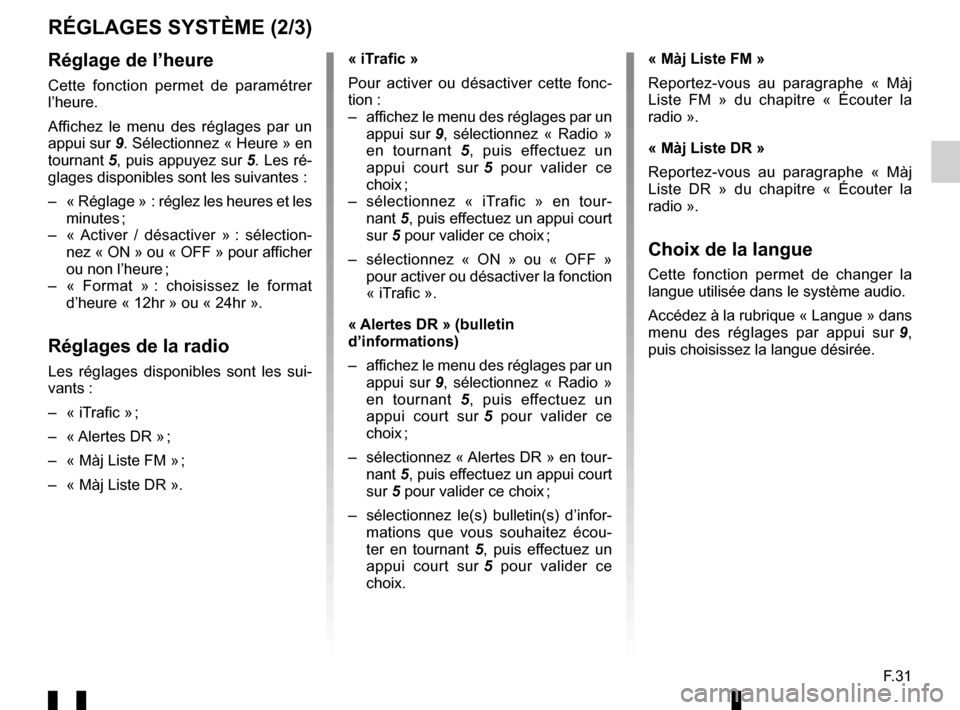
F.31
RÉGLAGES SYSTÈME (2/3)
Réglage de l’heure
Cette fonction permet de paramétrer
l’heure.
Affichez le menu des réglages par un
appui sur 9. Sélectionnez « Heure » en
tournant 5, puis appuyez sur 5. Les ré-
glages disponibles sont les suivantes :
– « Réglage » : réglez les heures et les minutes ;
– « Activer / désactiver » : sélection- nez « ON » ou « OFF » pour afficher
ou non l’heure ;
– « Format » : choisissez le format d’heure « 12hr » ou « 24hr ».
Réglages de la radio
Les réglages disponibles sont les sui-
vants :
– « iTrafic » ;
– « Alertes DR » ;
– « Màj Liste FM » ;
– « Màj Liste DR ». « iTrafic »
Pour activer ou désactiver cette fonc-
tion :
– affichez le menu des réglages par un
appui sur 9, sélectionnez « Radio »
en tournant 5, puis effectuez un
appui court sur 5 pour valider ce
choix ;
– sélectionnez « iTrafic » en tour- nant 5, puis effectuez un appui court
sur 5 pour valider ce choix ;
– sélectionnez « ON » ou « OFF » pour activer ou désactiver la fonction
« iTrafic ».
« Alertes DR » (bulletin
d’informations)
– affichez le menu des réglages par un appui sur 9, sélectionnez « Radio »
en tournant 5, puis effectuez un
appui court sur 5 pour valider ce
choix ;
– sélectionnez « Alertes DR » en tour- nant 5, puis effectuez un appui court
sur 5 pour valider ce choix ;
– sélectionnez le(s) bulletin(s) d’infor- mations que vous souhaitez écou-
ter en tournant 5 , puis effectuez un
appui court sur 5 pour valider ce
choix. « Màj Liste FM »
Reportez-vous au paragraphe « Màj
Liste FM » du chapitre « Écouter la
radio ».
« Màj Liste DR »
Reportez-vous au paragraphe « Màj
Liste DR » du chapitre « Écouter la
radio ».
Choix de la langue
Cette fonction permet de changer la
langue utilisée dans le système audio.
Accédez à la rubrique « Langue » dans
menu des réglages par appui sur
9,
puis choisissez la langue désirée.
Page 36 of 168
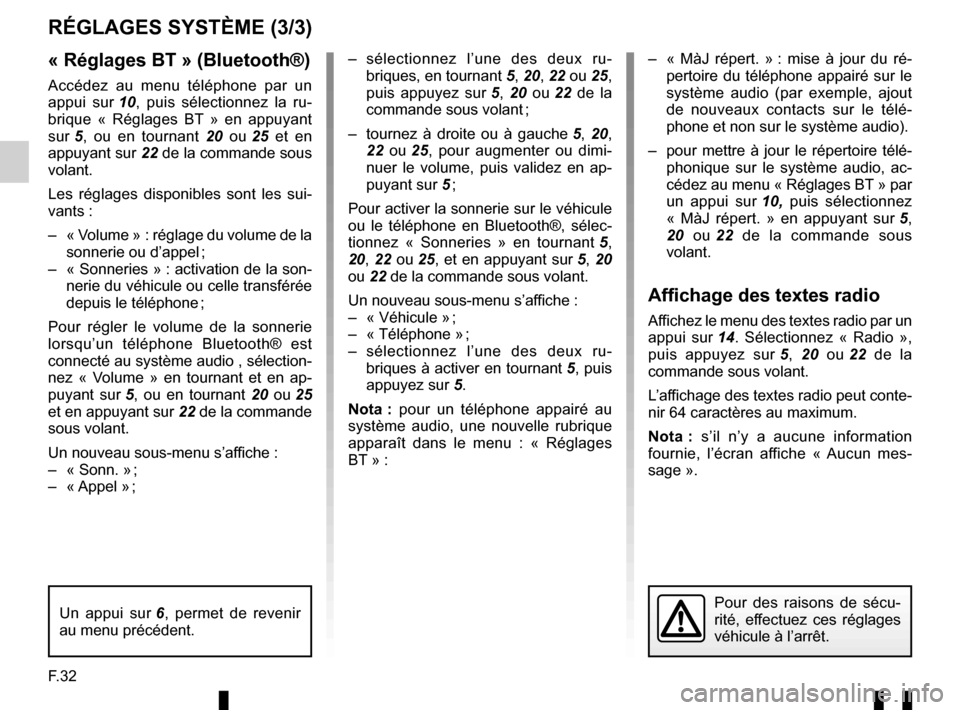
F.32
« Réglages BT » (Bluetooth®)
Accédez au menu téléphone par un
appui sur 10, puis sélectionnez la ru-
brique « Réglages BT » en appuyant
sur 5 , ou en tournant 20 ou 25 et en
appuyant sur 22 de la commande sous
volant.
Les réglages disponibles sont les sui-
vants :
– « Volume » : réglage du volume de la sonnerie ou d’appel ;
– « Sonneries » : activation de la son- nerie du véhicule ou celle transférée
depuis le téléphone ;
Pour régler le volume de la sonnerie
lorsqu’un téléphone Bluetooth® est
connecté au système audio , sélection-
nez « Volume » en tournant et en ap-
puyant sur 5, ou en tournant 20 ou 25
et en appuyant sur 22 de la commande
sous volant.
Un nouveau sous-menu s’affiche :
– « Sonn. » ;
– « Appel » ;
RÉGLAGES SYSTÈME (3/3)
– sélectionnez l’une des deux ru- briques, en tournant 5, 20, 22 ou 25,
puis appuyez sur 5, 20 ou 22 de la
commande sous volant ;
– tournez à droite ou à gauche 5, 20,
22 ou 25, pour augmenter ou dimi-
nuer le volume, puis validez en ap-
puyant sur 5 ;
Pour activer la sonnerie sur le véhicule
ou le téléphone en Bluetooth®, sélec-
tionnez « Sonneries » en tournant 5,
20, 22 ou 25, et en appuyant sur 5, 20
ou 22 de la commande sous volant.
Un nouveau sous-menu s’affiche :
– « Véhicule » ;
– « Téléphone » ;
– sélectionnez l’une des deux ru- briques à activer en tournant 5, puis
appuyez sur 5.
Nota : pour un téléphone appairé au
système audio, une nouvelle rubrique
apparaît dans le menu : « Réglages
BT » : – « MàJ répert. » : mise à jour du ré-
pertoire du téléphone appairé sur le
système audio (par exemple, ajout
de nouveaux contacts sur le télé-
phone et non sur le système audio).
– pour mettre à jour le répertoire télé- phonique sur le système audio, ac-
cédez au menu « Réglages BT » par
un appui sur 10, puis sélectionnez
« MàJ répert. » en appuyant sur 5,
20 ou 22 de la commande sous
volant.
Affichage des textes radio
Affichez le menu des textes radio par un
appui sur 14. Sélectionnez « Radio »,
puis appuyez sur 5, 20 ou 22 de la
commande sous volant.
L’affichage des textes radio peut conte-
nir 64 caractères au maximum.
Nota : s’il n’y a aucune information
fournie, l’écran affiche « Aucun mes-
sage ».
Pour des raisons de sécu-
rité, effectuez ces réglages
véhicule à l’arrêt.Un appui sur 6, permet de revenir
au menu précédent.
Page 38 of 168
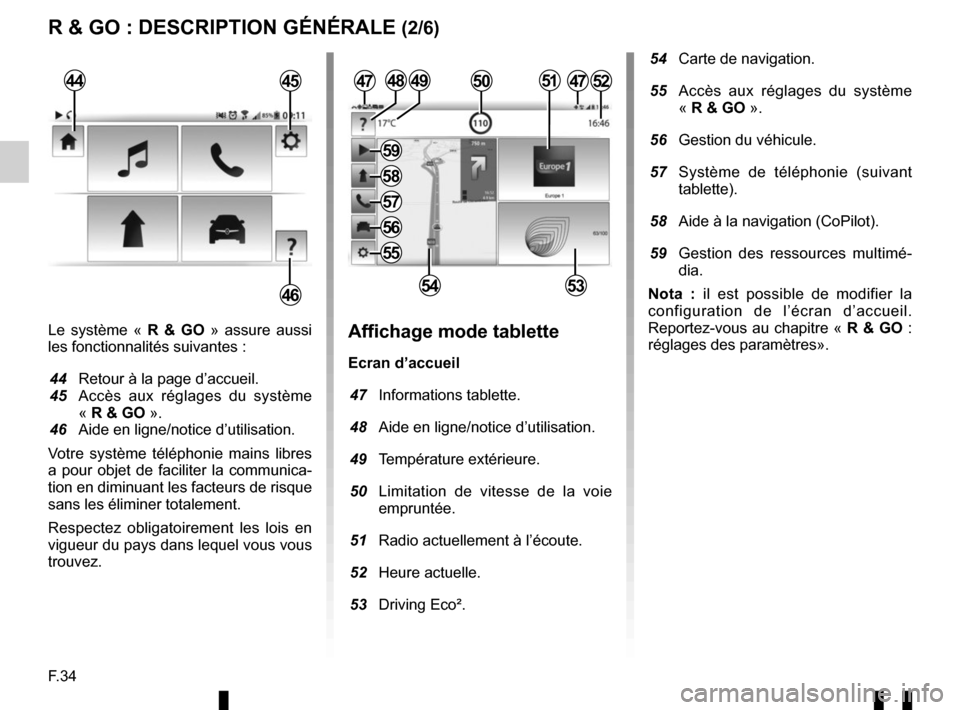
F.34
Le système « R & GO » assure aussi
les fonctionnalités suivantes :
44 Retour à la page d’accueil.
45 Accès aux réglages du système « R & GO ».
46 Aide en ligne/notice d’utilisation.
Votre système téléphonie mains libres
a pour objet de faciliter la communica-
tion en diminuant les facteurs de risque
sans les éliminer totalement.
Respectez obligatoirement les lois en
vigueur du pays dans lequel vous vous
trouvez.Affichage mode tablette
Ecran d’accueil
47 Informations tablette.
48 Aide en ligne/notice d’utilisation.
49 Température extérieure.
50 Limitation de vitesse de la voie empruntée.
51 Radio actuellement à l’écoute.
52 Heure actuelle.
53 Driving Eco².
4749
5453
R & GO : DESCRIPTION GÉNÉRALE (2/6)
44
46
4552505148
54 Carte de navigation.
55 Accès aux réglages du système « R & GO ».
56 Gestion du véhicule.
57 Système de téléphonie (suivant tablette).
58 Aide à la navigation (CoPilot).
59 Gestion des ressources multimé- dia.
Nota : il est possible de modifier la
configuration de l’écran d’accueil.
Reportez-vous au chapitre « R & GO :
réglages des paramètres».
47
55
56
57
58
59
Page 39 of 168
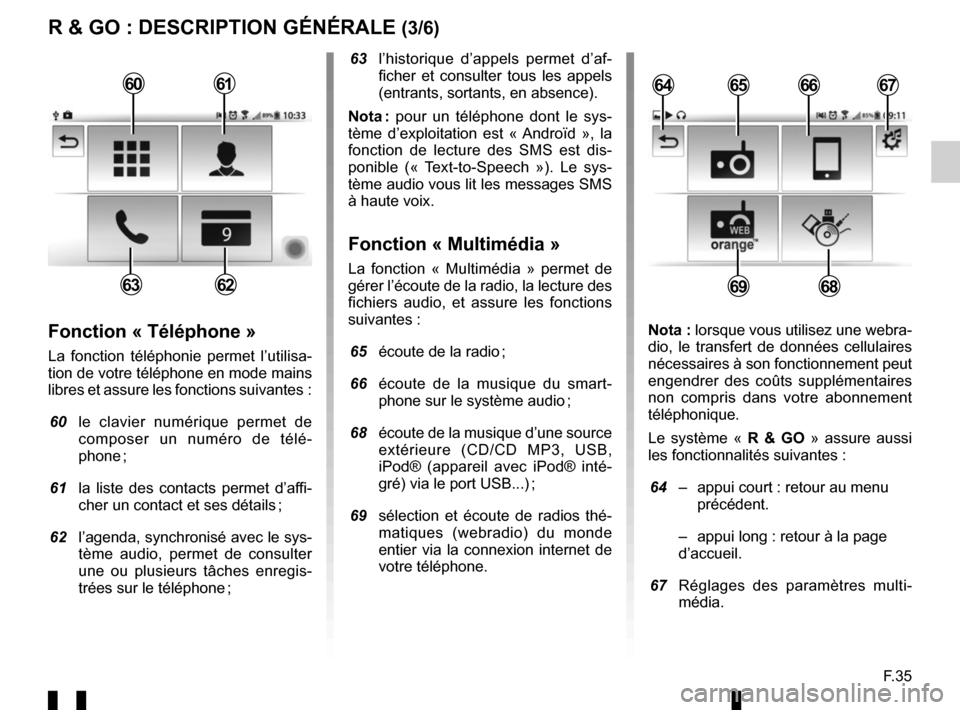
F.35
R & GO : DESCRIPTION GÉNÉRALE (3/6)
63 l’historique d’appels permet d’af-ficher et consulter tous les appels
(entrants, sortants, en absence).
Nota : pour un téléphone dont le sys-
tème d’exploitation est « Androïd », la
fonction de lecture des SMS est dis-
ponible (« Text-to-Speech »). Le sys-
tème audio vous lit les messages SMS
à haute voix.
Fonction « Multimédia »
La fonction « Multimédia » permet de
gérer l’écoute de la radio, la lecture des
fichiers audio, et assure les fonctions
suivantes :
65 écoute de la radio ;
66 écoute de la musique du smart- phone sur le système audio ;
68 écoute de la musique d’une source extérieure (CD/CD MP3, USB,
iPod® (appareil avec iPod® inté-
gré) via le port USB...) ;
69 sélection et écoute de radios thé- matiques (webradio) du monde
entier via la connexion internet de
votre téléphone.
Fonction « Téléphone »
La fonction téléphonie permet l’utilisa-
tion de votre téléphone en mode mains
libres et assure les fonctions suivantes :
60 le clavier numérique permet de
composer un numéro de télé-
phone ;
61 la liste des contacts permet d’affi- cher un contact et ses détails ;
62 l’agenda, synchronisé avec le sys- tème audio, permet de consulter
une ou plusieurs tâches enregis-
trées sur le téléphone ; Nota : lorsque vous utilisez une webra-
dio, le transfert de données cellulaires
nécessaires à son fonctionnement peut
engendrer des coûts supplémentaires
non compris dans votre abonnement
téléphonique.
Le système « R & GO » assure aussi
les fonctionnalités suivantes :
64 – appui court : retour au menu
précédent.
– appui long : retour à la page d’accueil.
67 Réglages des paramètres multi-
média.
6566
6968
64676061
6263
Page 40 of 168
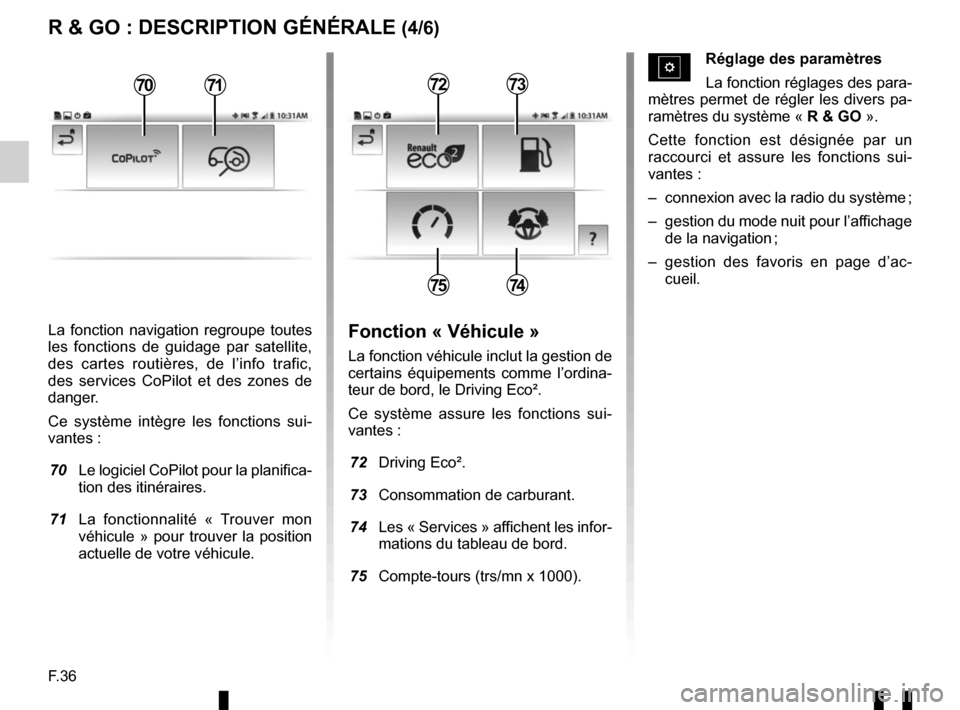
F.36
La fonction navigation regroupe toutes
les fonctions de guidage par satellite,
des cartes routières, de l’info trafic,
des services CoPilot et des zones de
danger.
Ce système intègre les fonctions sui-
vantes :
70 Le logiciel CoPilot pour la planifica-tion des itinéraires.
71 La fonctionnalité « Trouver mon véhicule » pour trouver la position
actuelle de votre véhicule.
R & GO : DESCRIPTION GÉNÉRALE (4/6)
Réglage des paramètres
La fonction réglages des para-
mètres permet de régler les divers pa-
ramètres du système « R & GO ».
Cette fonction est désignée par un
raccourci et assure les fonctions sui-
vantes :
– connexion avec la radio du système ;
– gestion du mode nuit pour l’affichage de la navigation ;
– gestion des favoris en page d’ac- cueil.
Fonction « Véhicule »
La fonction véhicule inclut la gestion de
certains équipements comme l’ordina-
teur de bord, le Driving Eco².
Ce système assure les fonctions sui-
vantes :
72 Driving Eco².
73 Consommation de carburant.
74 Les « Services » affichent les infor- mations du tableau de bord.
75 Compte-tours (trs/mn x 1000).
7273
7574
7071
Page 45 of 168
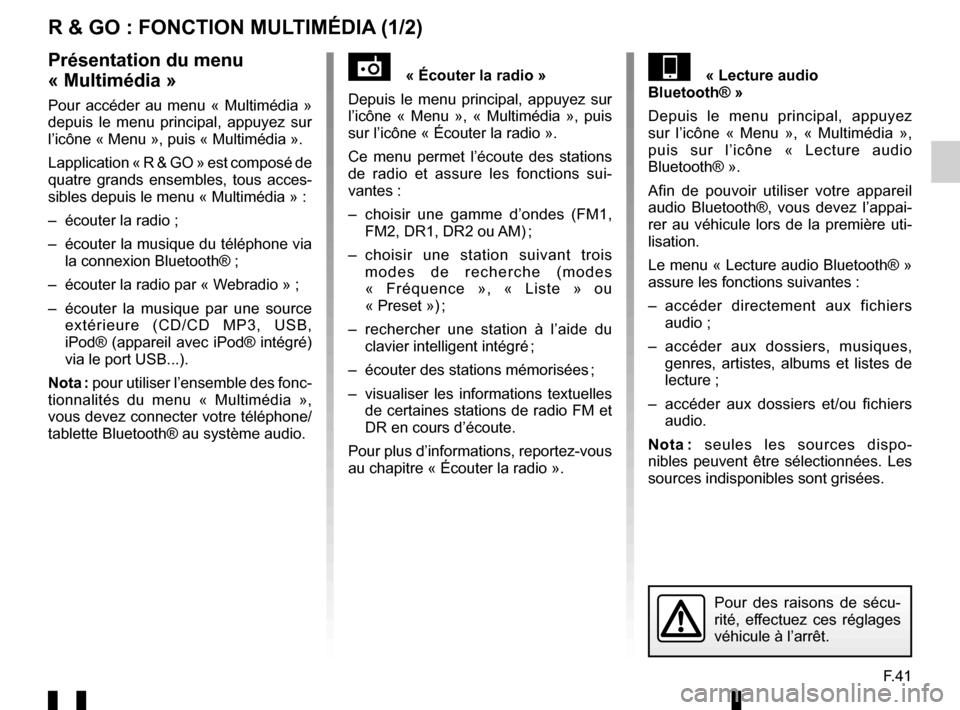
F.41
R & GO : FONCTION MULTIMÉDIA (1/2)
« Écouter la radio »
Depuis le menu principal, appuyez sur
l’icône « Menu », « Multimédia », puis
sur l’icône « Écouter la radio ».
Ce menu permet l’écoute des stations
de radio et assure les fonctions sui-
vantes :
– choisir une gamme d’ondes (FM1, FM2, DR1, DR2 ou AM) ;
– choisir une station suivant trois modes de recherche (modes
« Fréquence », « Liste » ou
« Preset ») ;
– rechercher une station à l’aide du clavier intelligent intégré ;
– écouter des stations mémorisées ;
– visualiser les informations textuelles de certaines stations de radio FM et
DR en cours d’écoute.
Pour plus d’informations, reportez-vous
au chapitre « Écouter la radio ».« Lecture audio
Bluetooth® »
Depuis le menu principal, appuyez
sur l’icône « Menu », « Multimédia »,
puis sur l’icône « Lecture audio
Bluetooth® ».
Afin de pouvoir utiliser votre appareil
audio Bluetooth®, vous devez l’appai-
rer au véhicule lors de la première uti-
lisation.
Le menu « Lecture audio Bluetooth® »
assure les fonctions suivantes :
– accéder directement aux fichiers audio ;
– accéder aux dossiers, musiques, genres, artistes, albums et listes de
lecture ;
– accéder aux dossiers et/ou fichiers audio.
Nota : seules les sources dispo-
nibles peuvent être sélectionnées. Les
sources indisponibles sont grisées.Présentation du menu
« Multimédia »
Pour accéder au menu « Multimédia »
depuis le menu principal, appuyez sur
l’icône « Menu », puis « Multimédia ».
Lapplication « R & GO » est composé de
quatre grands ensembles, tous acces-
sibles depuis le menu « Multimédia » :
– écouter la radio ;
– écouter la musique du téléphone via la connexion Bluetooth® ;
– écouter la radio par « Webradio » ;
– écouter la musique par une source extérieure (CD/CD MP3, USB,
iPod® (appareil avec iPod® intégré)
via le port USB...).
Nota : pour utiliser l’ensemble des fonc-
tionnalités du menu « Multimédia »,
vous devez connecter votre téléphone/
tablette Bluetooth® au système audio.
Pour des raisons de sécu-
rité, effectuez ces réglages
véhicule à l’arrêt.
Page 46 of 168
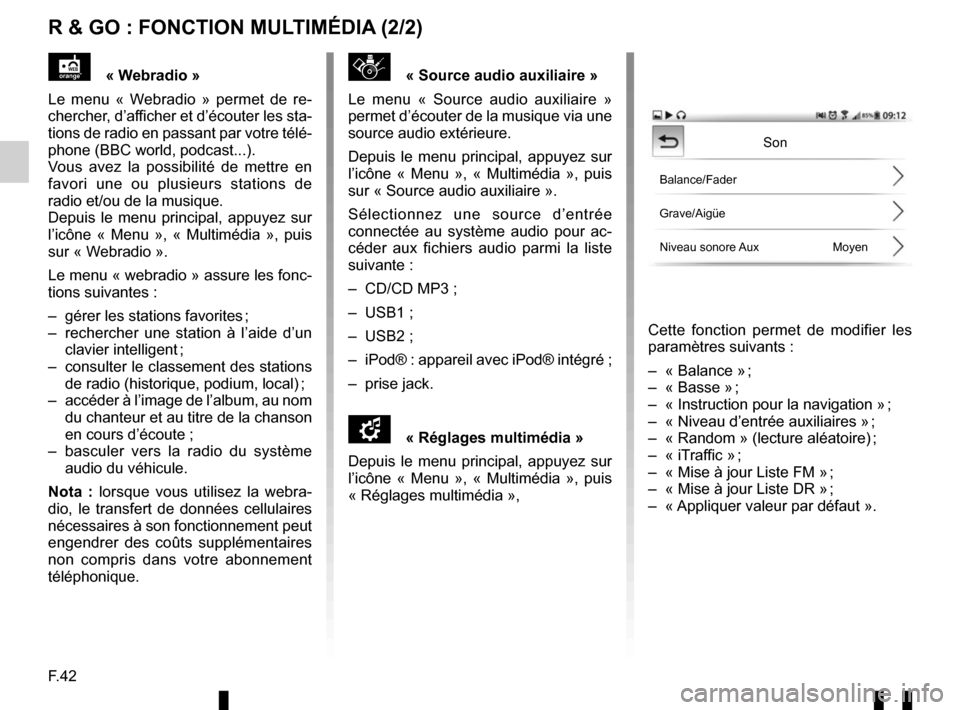
F.42
R & GO : FONCTION MULTIMÉDIA (2/2)
« Source audio auxiliaire »
Le menu « Source audio auxiliaire »
permet d’écouter de la musique via une
source audio extérieure.
Depuis le menu principal, appuyez sur
l’icône « Menu », « Multimédia », puis
sur « Source audio auxiliaire ».
Sélectionnez une source d’entrée
connectée au système audio pour ac-
céder aux fichiers audio parmi la liste
suivante :
– CD/CD MP3 ;
– USB1 ;
– USB2 ;
– iPod® : appareil avec iPod® intégré ;
– prise jack.
\f« Réglages multimédia »
Depuis le menu principal, appuyez sur
l’icône « Menu », « Multimédia », puis
« Réglages multimédia »,
Cette fonction permet de modifier les
paramètres suivants :
– « Balance » ;
– « Basse » ;
– « Instruction pour la navigation » ;
– « Niveau d’entrée auxiliaires » ;
– « Random » (lecture aléatoire) ;
– « iTraffic » ;
– « Mise à jour Liste FM » ;
– « Mise à jour Liste DR » ;
– « Appliquer valeur par défaut ».
« Webradio »
Le menu « Webradio » permet de re-
chercher, d’afficher et d’écouter les sta-
tions de radio en passant par votre télé-
phone (BBC world, podcast...).
Vous avez la possibilité de mettre en
favori une ou plusieurs stations de
radio et/ou de la musique.
Depuis le menu principal, appuyez sur
l’icône « Menu », « Multimédia », puis
sur « Webradio ».
Le menu « webradio » assure les fonc-
tions suivantes :
– gérer les stations favorites ;
– rechercher une station à l’aide d’un clavier intelligent ;
– consulter le classement des stations de radio (historique, podium, local) ;
– accéder à l’image de l’album, au nom du chanteur et au titre de la chanson
en cours d’écoute ;
– basculer vers la radio du système audio du véhicule.
Nota : lorsque vous utilisez la webra-
dio, le transfert de données cellulaires
nécessaires à son fonctionnement peut
engendrer des coûts supplémentaires
non compris dans votre abonnement
téléphonique.
Son
Balance/Fader
Grave/Aigüe
Niveau sonore Aux Moyen